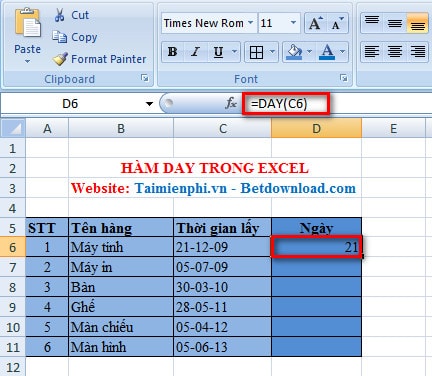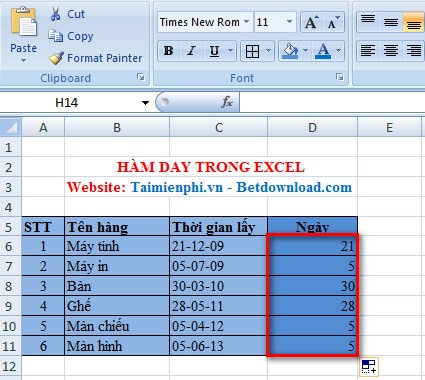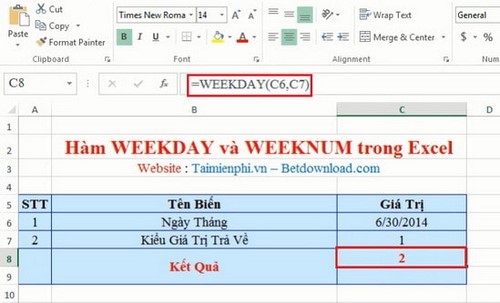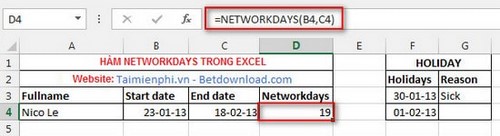Cùng xem các hàm ngày tháng trong excel trên youtube.
Các hàm ngày tháng trong Excel gồm có nhiều hàm khác nhau, chẳng hạn như hàm TODAY, DAY, MONTH, YEAR và còn vô số các hàm hàm Excel khác. Khi sử dụng hàm này, người dùng dễ dàng cho phép hiển thị ngày tháng năm trên Excel. Nếu bạn chưa biết cách sử dụng thì các bạn nên tham khảo.
Bài viết liên quan
Bạn đang xem: các hàm ngày tháng trong excel
- Hàm TIME trong Excel
- Excel – Hàm DATEVALUE, Hàm chuyển đổi ngày tháng sang dạng số
- Excel – Hàm MONTH, Hàm chuyển đổi một số seri thành một tháng
- Cách nhập ngày tháng nhanh trong Excel
- Hàm TIMEVALUE trong Excel
Trong Excel hỗ trợ người dùng rất nhiều hàm tính toán, nếu như ở bài trước wiki.onlineaz.vn đã Tổng hợp các hàm lượng giác và toán học trong Excel thì ở bài viết này bạn sẽ biết thêm và khái quát được các hàm ngày tháng trong Excel.
 Hàm ngày tháng trong Excel
Hàm ngày tháng trong Excel
Các hàm ngày tháng trong Excel
1. Hàm TODAY
Cách sử dụng Hàm TODAY:- Cú pháp: TODAY()– Chức năng: Trả về ngày tháng năm hiện hành, nó không chứa tham số và thời gian được ngầm hiểu là 0 giờ lúc nửa đêm.
2. Hàm DAY
Cách sử dụng hàm DAY:
– Cú pháp: DAY( Serial_number)– Trong đó: Serial_number là giá trị bắt buộc. Là giá trị ngày, tháng, năm mà bạn muốn lấy ra ngày.- Chức năng: Tách giá trị ngày trong một ngày, tháng, năm cụ thể. Ngày được trả về dưới dạng số nguyên, có giá trị từ 1 đến 31.
Ví dụ: Cho bảng tính như hình dưới. Yêu cầu tách giá trị ngày.- Bạn nhập công thức tại ô D6=DAY(C6), ta được kết quả trả về giá trị ngày trong ô D6
– Sao chép công thức cho đến hết hàng cần tách giá trị ngày, ta được kết quả
3. Hàm MONTH
Hàm ngày tháng trong Excel – Hàm MONTH như sau:- Cú pháp: MONTH( Serial_number)– Trong đó: Serial_number là giá trị bắt buộc. Là giá trị ngày của tháng mà bạn muốn tìm.- Chức năng: Tách giá trị tháng trong một ngày cụ thể. Tháng được trả về dưới dạng số nguyên, có giá trị từ 1 đến 12.
4. Hàm YEAR
Cách sử dụng Hàm YEAR:- Cú pháp: YEAR(serial_number)– Trong đó: Serial_number là bắt buộc, ngày trong năm mà bạn muốn tìm. Ngày bạn nên nhập bằng hàm Date.- Chức năng: Trả về năm của một ngày một ngày tương ứng nào đó. Năm được trả về dạng số nguyên trong khoảng từ 1900 đến 9999.
5. Hàm DATE
Xem thêm: Tải mẫu giấy mời đẹp, thư mời file word 2021 miễn phí
Xem Thêm : Hướng dẫn viết thư xin lỗi bằng tiếng Anh đơn giản
– Cú pháp: DATE( year, month, day)– Trong đó: Year, month, day: lần lượt là năm, tháng, ngày cần nhập.- Chức năng: Trả về biểu thức ngày tháng năm đã nhập
6. Hàm NOW
Cách sử dụng hàm NOW: – Cú pháp: NOW()– Chức năng: Trả về ngày giờ hiện tại của hệ thống
7. Hàm Hour
Cách sử dụng hàm Hour:- Cú pháp: HOUR(Serial-number)Trong đó: Serial number là đối số bắt buộc, là thời gian bạn muốn chuyển đổi thành giờ. Có thể là dạng văn bản, số thập phân, hoặc dưới dạng các hàm khác.- Chức năng: Trả về giờ của một giá trị thời wiki.onlineaz.vnờ trả về là có dạng số nguyên nằm trong khoảnh từ 0 đến 23
8. Hàm MINUTE
Cách sử dụng hàm MINUTE:- Cú pháp: MINUTE(serial-number)Trong Đó: Serial-number: Bắt buộc phải có. Giá trị muốn chuyển đổi thành phút- Chức năng: Chuyển đổi một số giá trị thời gian về thành một phút trong biểu thức giờ phút giây. Phút được trả về dưới dạng số nguyên trong phạm vi từ 0 đến 59.
9. Hàm SECOND
Sử dụng hàm SECOND:- Cú Pháp: =SECOND (serial_number)Trong Đó: Serial_number bắt buộc phải có. Là thời gian chứa số giây bạn muốn tìm. Có thể là giá trị thời gian hoặc giá trị thập phân- Chức Năng: Trả về phần giây của giá trị thời gian. Có dạng số nguyên trong phạm vi từ 0 đến 59.
10. Hàm WEEKDAY
– Cú pháp: = WEEKDAY(serial_number [, return_type])
– Trong đó:+ serial_number: Biểu thức ngày tháng hoặc là một con số chỉ giá trị ngày tháng + return_type: Chọn kiểu kết quả trả về+ return_type = 1 (mặc định): Chủ Nhật là 1 (thứ Bảy là 7) + return_type = 2: Thứ Hai là 1 (Chủ Nhật là 7) + return_type = 3: Thứ Hai là 0 (Chủ Nhật là 6)
– Chức năng: Cho biết số thứ tự của ngày trong tuần
Ví dụ: Cho bảng tính Excel.
Với hàm WEEKDAY để tính số thứ tự của ngày trong tuần. Tại ô C8 = WEEKDAY(C6,C7). Và đây là kết quả:
Như vậy, ngày 30/06/2014 là ngày có số thứ tự trong tuần là 2 với quy ước là chủ nhật có thứ tự là 1.
11. Hàm WEEKNUM
Có thể bạn quan tâm: mẫu chứng chỉ nghề sơ cấp
Xem Thêm : Hướng dẫn cách chơi tài xỉu từ A đến Z cho người chơi
Cùng tìm hiểu hàm WEEKNUM – Hàm ngày tháng trong Excel này:
– Cú pháp: WEEKDAY(serial_number [, return_type]) Trong đó:
+ Serial_number: Ngày trong tuần được nhập vào. Giá trị này bắt buộc+ Return_type: Xác định ngày nào là 1 ngày bắt đầu của tuần. Mặc định là 1.. Return_type=1. Ngày đầu tuần là chủ nhật.. Return_type=2. Ngày đầu tuần là thứ 2.
12. Hàm Days360
Sử dụng Hàm Days360:- Cú pháp: DAYS360( start_date, end_date, [method])– Trong đó:+ Start_date, end_date: là ngày bắt đầu và kết thúc mà bạn muốn biết số ngày giữa hai ngày này. Giá trị này bắt buộc+ Method: giá trị logic xác định dùng phương pháp của Hoa Kỳ hay Châu Âu. Method=false là phương pháp của Hoa kỳ, method=true là phương pháp của Châu Âu.- Chức năng: Tính số ngày giữa 2 mốc ngày tháng dựa trên cơ sở một năm có 360 ngày.
13. Hàm DateValue
Sử dụng hàm DateValue: – Cú pháp: DATEVALUE(date_text)– Trong đó: date_text: Chuỗi văn bản cần chuyển đổi, giới hạn trong khoảng từ 01/01/1900 đến 31/12/9999, giá trị nhập vào phải nằm trong dấu móc.- Chức năng: Chuyển đổi một chuỗi ngày tháng thành một giá trị ngày tháng năm để có thể tính toán được.
14. Hàm EDATE
– Cú pháp: EDATE(start_date, months)– Trong đó:+ start_date: Ngày dùng làm mốc để tính.+ months: Số tháng trước hoặc sau mốc thời gian được dùng để tính toán- Chức năng: Trả về một ngày tính từ mốc thời gian cho trước và cách mốc thời gian này một số tháng được chỉ định.
15. Hàm Networkdays
Sử dụng hàm Networkdays:- Cú pháp: NETWORKDAYS( start_date, end_date, [holiday])– Trong đó+ Start_date: Ngày bắt đầu. Tham số bắt buộc+ End_date: Ngày kết thúc. Tham số bắt buộc.+ Holiday: Số ngày cần loại trừ ra khỏi lịch làm việc. Tham số không bắt buộc.- Chức năng: Trả về số ngày làm việc từ ngày bắt đầu đến ngày kết thúc, nó không bao gồm ngày cuối tuần và ngày lễ đã được xác định.
Ví dụ: Ta có một bảng chấm công nhân viên, bao gồm cả số ngày nghỉ như sau:
– Sử dụng hàm networkdays tính số ngày làm việc với ngày bắt đầu là 23-01-2013, ngày kết thúc là 18-02-2013. Công thức là =NETWORKDAYS(B3,C3). Kết quả thu được:
– Sử dụng hàm Networkdays tính số ngày làm việc với ngày bắt đầu là 23-01-2013, ngày kết thúc là 18-02-2013, với 1 ngày nghỉ phép là 30-01-2013. Công thức là =NETWORKDAYS(B3,C3,F3). Kết quả sẽ là:
16. Hàm Eomonth
– Cú pháp: EOMONTH(start_date, months)– Trong đó:+ start_date: Ngày dùng làm mốc để tính.+ months: Số tháng trước hoặc sau mốc thời gian start_date.- Chức năng: Tính ngày cuối tháng của 1 tháng bất kỳ với số tháng được chỉ định trước.
Tham khảo: Hướng dẫn, thủ thuật về Thủ thuật văn phòng
Nguồn: https://dongnaiart.edu.vn
Danh mục: Tổng hợp
Lời kết: Trên đây là bài viết các hàm ngày tháng trong excel. Hy vọng với bài viết này bạn có thể giúp ích cho bạn trong cuộc sống, hãy cùng đọc và theo dõi những bài viết hay của chúng tôi hàng ngày trên website: Dongnaiart.edu.vn

 Hàm ngày tháng trong Excel
Hàm ngày tháng trong Excel